フォールアウト4でFOVを変更する方法
おすすめされた: Windowsの問題を修正し、システムパフォーマンスを最適化するには、ここをクリックしてください
最近リリースされたアクションロールプレイングゲーム、Fallout4は非常に人気があります。 PCおよびゲーム機で利用できます。 PCでは、直面する可能性のある多くの問題があります。 デフォルトの視野に満足できない場合(FOV)Fallout 4では、変更することをお勧めします。 デフォルトでは、ゲームはそれを変更するためのオプションを提供していません。 しかし、ここにあなたが使うことができるトリックがあります。 次の手順を実行します:
次の手順を実行します:
- フォールアウト4ゲームを閉じます。
- ゲーム設定フォルダに移動します。 通常、次の場所にあります。
このPC \ Documents \ My Games \ Fallout4
Windows 7を実行している場合は、
C:\ Users \ your user name \ Documents \ My Games \ Fallout4
- ファイルFallout4Prefs.iniをダブルクリックします。 メモ帳で開きます。

- 行を見つける [画面]:
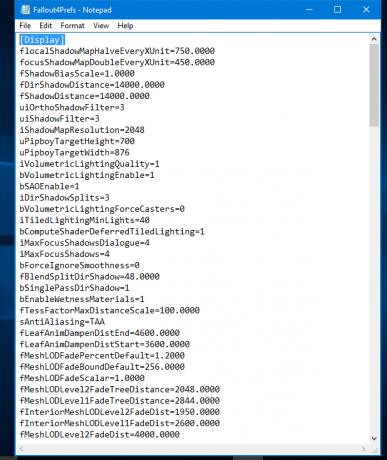
- 次のように、[表示]の下に2行追加します。
[表示] fDefaultWorldFOV = XX fDefault1stPersonFOV = XX.. .. ...
XXを目的のFOV値に置き換えます。 90、110、120、またはその他の適切な値を指定できます。

それでおしまい。 フォールアウト4で洗練されたゲームプレイをお楽しみください。
おすすめされた: Windowsの問題を修正し、システムパフォーマンスを最適化するには、ここをクリックしてください


